Hur öppnar man plats för användarmall i Word?
Användarmallen är utformad för att formatera en viss typ av dokument och låta dig börja skriva omedelbart. Därför kan du spara mycket tid och ansträngning genom att använda användarmallen för att skapa liknande dokument. Det är olyckligt att Microsoft inte gör det enkelt att ändra mallen. Det första steget i att ändra mall är att öppna mallens plats för att ladda en. Denna handledning visar dig två metoder för att öppna platsen för användarmallen.
Öppna plats för användarmall manuellt
Öppna mallplats med Kutools för Word
Rekommenderade produktivitetsverktyg för Word
Kutools för Word: Integrering av AI 🤖, över 100 avancerade funktioner sparar 50 % av din dokumenthanteringstid.Gratis nedladdning
Fliken Office: Introducerar webbläsarliknande flikar till Word (och andra Office-verktyg), vilket förenklar navigering i flera dokument.Gratis nedladdning
 Öppna plats för användarmall manuellt
Öppna plats för användarmall manuellt
Office-fliken: Tar flikgränssnitt till Word, Excel, PowerPoint... |
|
Förbättra ditt arbetsflöde nu. Läs mer Gratis nedladdning
|
Det finns inget enkelt sätt att öppna mallplatsen. Normalt öppnar vi plats för användarmall manuellt.
Steg 1: In ordet 2010 och 2013, Klicka Fil > Tillbehör > Advanced Open water;
In ordet 2007, Klicka Office Knapp> Word-alternativ > Advanced Open water.
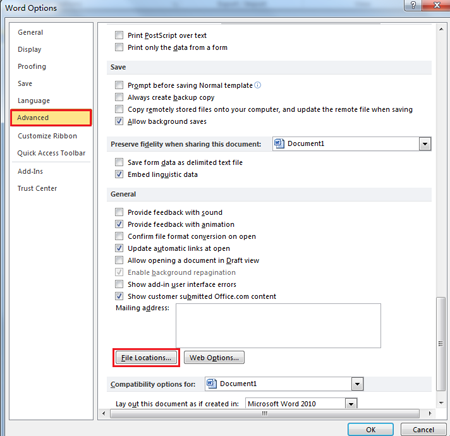
Steg 2: Klicka Filplatser att ta upp Filplatser dialog. Välj Användarmallar i listan Filtyper. Om sökvägen för mallarna är tillräckligt kort kan du kanske se den i dialogrutan just nu. Om så är fallet kan du hoppa över steg 3.
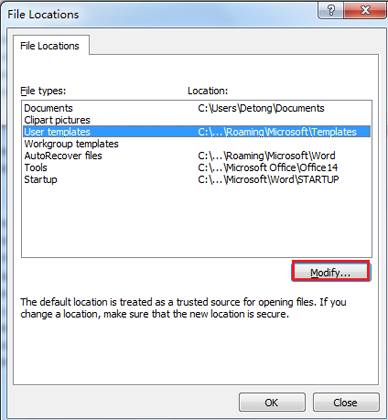
Steg 3: Klicka på Ändra knappen (även om du inte kommer att ändra någonting.). Word visar Ändra plats dialog. De Titta in rullgardinsmenyn högst upp i dialogrutan innehåller det aktuella sökvägsnamnet som används för mallar. Välj sökvägen och kopiera den.
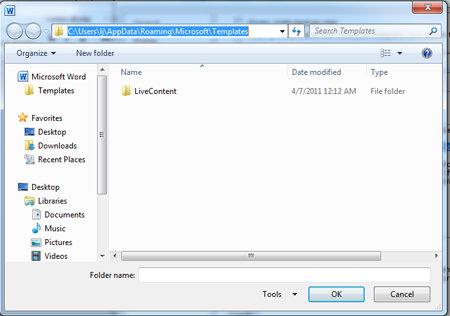
Steg 4: Klicka Fil > Öppen, klistra sedan in användarmallens filplats i adressfältet i dialogrutan Öppna och tryck på ange för att öppna platsen. Välj i rullgardinsmenyn för filtyp Alla filer.
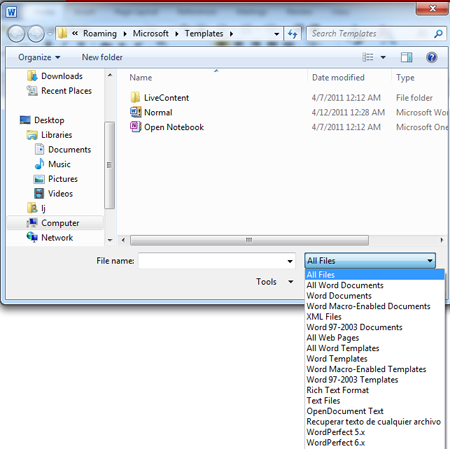
 Öppna användarmallplatsen med Kutools för Word
Öppna användarmallplatsen med Kutools för Word
Det finns faktiskt ett mycket enkelt och bekvämt sätt att öppna platsen för användarmallen. Du behöver inte tillämpa den tråkiga åtgärden som visas ovan. När du har installerat Kutools för Word kan du öppna platsen för användarmallen med bara ett klick.
Kutools för Word, ett praktiskt tillägg, innehåller grupper av verktyg för att underlätta ditt arbete och förbättra din förmåga att bearbeta orddokument. Gratis provperiod i 45 dagar! Hämta den nu!
1. Klicka på Kutools > Snarare > Öppna platser för användarmallar. Se skärmdump :
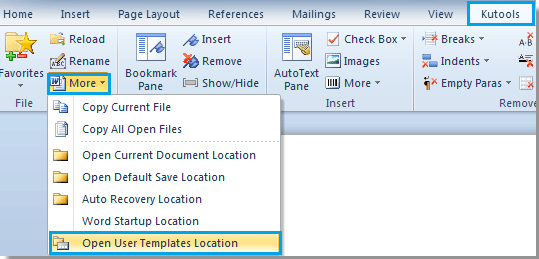
2. Då öppnas platsen för användarmallarna.
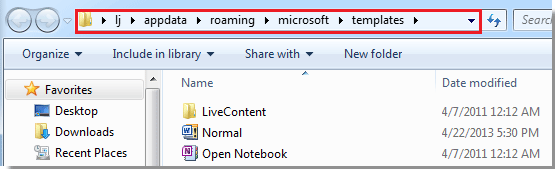
För mer detaljerad information om Öppna mapp för användarmall av Kutools for Word, besök: Öppna mapp för användarmall beskrivning.
Bästa kontorsproduktivitetsverktyg
Kutools för Word - Höj din ordupplevelse med Over 100 Anmärkningsvärda funktioner!
🤖 Kutools AI Assistant: Förvandla ditt skrivande med AI - Generera innehåll / Skriv om text / Sammanfatta dokument / Fråga för information baserat på dokument, allt i Word
📘 Dokumentbehärskning: Dela sidor / Sammanfoga dokument / Exportera urval i olika format (PDF/TXT/DOC/HTML...) / Batchkonvertera till PDF / Exportera sidor som bilder / Skriv ut flera filer samtidigt...
✏ Innehållsredigering: Batch Hitta och ersätt över flera filer / Ändra storlek på alla bilder / Transponera tabellrader och kolumner / Konvertera tabell till text...
🧹 Enkel rengöring: Svep bort Extra utrymmen / Avsnitt bryter / Alla rubriker / Textrutor / Hyperlänkar / För fler borttagningsverktyg, gå till vår Ta bort gruppen...
➕ Kreativa inlägg: Föra in Tusen avskiljare / Kryssrutor / radio Knappar / QR-kod / Streckkod / Diagonal linjebord / Bildtext för ekvation / Bild Bildtext / Tabelltextning / Flera bilder / Upptäck mer i Infoga grupp...
🔍 Precisionsval: Precisera specifika sidor / Tabellerna / former / rubrikerna / Förbättra navigering med mer Välj funktioner...
⭐ Stjärnförbättringar: Navigera snabbt till vilken plats som helst / infoga repetitiv text automatiskt / växla sömlöst mellan dokumentfönster / 11 Konverteringsverktyg...
